Logga in på Office
|
Guidad support kan tillhandahålla digitala lösningar för Office-problem |
Logga in på www.office.com i en webbläsare och börja använda programmen på webben eller öppna andra webbtjänster som är kopplade till ditt konto, till exempel OneDrive.
Hur du loggar in i ett installerat Office-program beror på din enhet.
Tips: Information om hur du lägger till ett e-postkonto i Outlook eller om du behöver hjälp med att logga in på Outlook.com finns i Outlook-hjälpen & utbildning.
Välj din enhet för mer detaljerad information om hur du loggar in:
Tips: Om du vill hantera din kontoprofil efter att du har loggat in (till exempel för att uppdatera din säkerhetsinformation, visa vilka produkter du äger osv.), väljer du din bild eller ditt namn i det övre högra hörnet i fönstret och väljer alternativet för att visa eller hantera ditt konto.
För Office-program som är installerade på en Windows-dator:
-
Om du inte redan är i en Office-fil eller ett dokument, öppnar du en app som Word eller Excel och sedan en befintlig fil eller skapar en ny.
-
Välj Arkiv>-konto (eller Office-konto om du använder Outlook ).
-
Om du inte redan är inloggad klickar du på Logga in.
-
Ange din e-postadress och ditt lösenord för Office i fönstret Logga in. Det här kan vara det personliga Microsoft-konto som du har kopplat till Office, eller användarnamnet och lösenordet som du använder med ditt arbets- eller skolkonto.
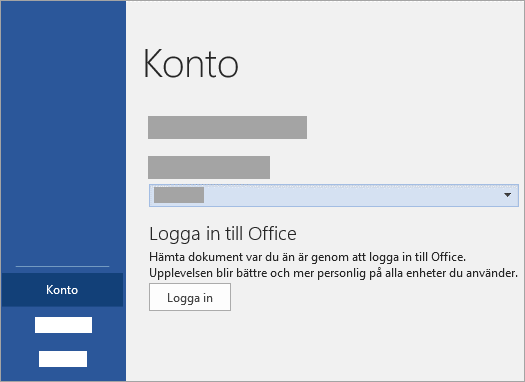
För Office-program som är installerade på en Mac:
-
Öppna valfritt Office-program, till exempel Word och välj Logga In. Om du redan redigerar en fil, gå till Arkiv > Nytt från mall... > Logga In.
Obs!: Om du befinner dig på OneNote, Välj OneNote på menyn längst upp och välj sedan Logga In.
-
Ange din e-postadress och ditt lösenord för Office i fönstret Logga in. Det här kan vara det personliga Microsoft-konto som du har kopplat till Office, eller användarnamnet och lösenordet som du använder med ditt arbets- eller skolkonto.
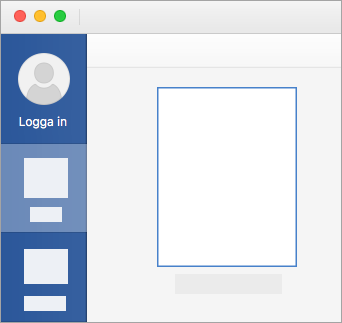
För Office-appar som är installerade på iPhone och iPad:
-
Öppna Office-programmet. På skärmen Konto trycker du på Logga In.
-
Ange din e-postadress och ditt lösenord för Office i fönstret Logga in. Det här kan vara det personliga Microsoft-konto som du har kopplat till Office, eller användarnamnet och lösenordet som du använder med ditt arbets- eller skolkonto.
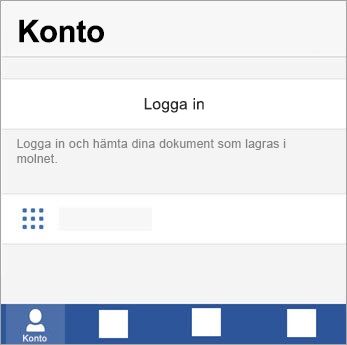
För Office-appar som är installerade på en Android- eller Chromebook-enhet:
-
Öppna Office-programmet. Tryck på Logga In på skärmen senaste.
-
Ange din e-postadress och ditt lösenord för Office i fönstret Logga in. Det här kan vara det personliga Microsoft-konto som du har kopplat till Office, eller användarnamnet och lösenordet som du använder med ditt arbets- eller skolkonto.
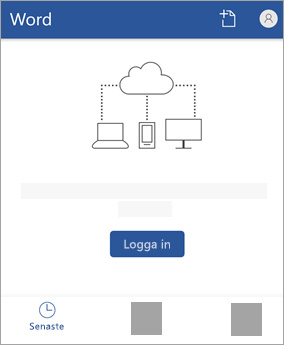
Så här loggar du in i Office på webben:
-
Gå till www.Office.com och välj Logga in.
-
Ange din e-postadress och lösenord. Det här är ditt personliga Microsoft-konto eller användarnamn och lösenord som du använder till ditt konto för arbetet eller skolan. Namnet på det konto som du har loggat in med visas i sidhuvudet.
-
Välj Startprogrammet

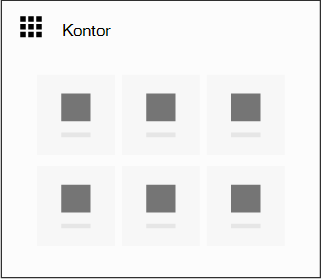
Tips: Du kan logga in på Office-program på mer än en enhet med Microsoft 365-prenumerationer. Se Hur inloggning fungerar i Microsoft 365.
Se även
Tips: Om du är småföretagsägare och vill ha mer information om hur du konfigurerar Microsoft 365 kan du gå till Hjälp och utbildning för Small Business.











